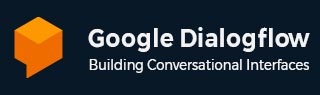
- Dialogflow 教程
- Dialogflow - 首页
- Dialogflow - 概览
- Dialogflow - 入门
- Dialogflow - 组件
- Dialogflow - 创建第一个 Agent
- Dialogflow - 创建参数
- Dialogflow - 创建自定义实体
- Dialogflow - 上下文
- Dialogflow - 创建自定义意图
- Dialogflow - 训练
- Dialogflow - 意图匹配
- Dialogflow - 集成
- Dialogflow - 构建聊天机器人
- Dialogflow - 知识库
- Dialogflow 有用资源
- Dialogflow - 有用资源
- Dialogflow - 讨论
Dialogflow - 意图匹配
一旦父意图匹配成功,就会匹配后续意图。因此,意图语言自定义只有在匹配了设置语言意图后才会匹配。例如,如果用户询问:“你认识$language多久了?” 现在,问题可以包含用于可能的用户答案的训练术语。
匹配意图与后续意图需要多个步骤:
1. 从左侧边栏的菜单中选择意图选项开始。
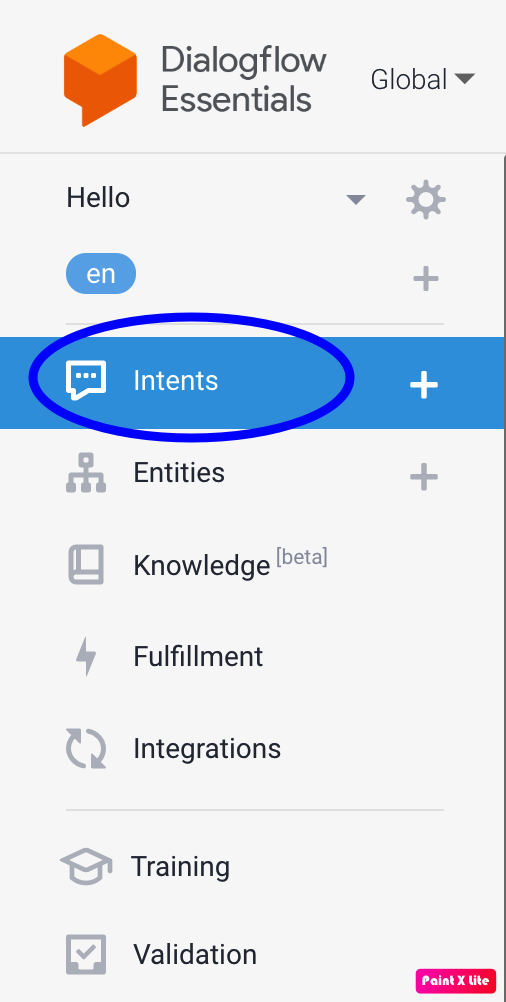
2. 接下来,选择设置语言自定义意图。
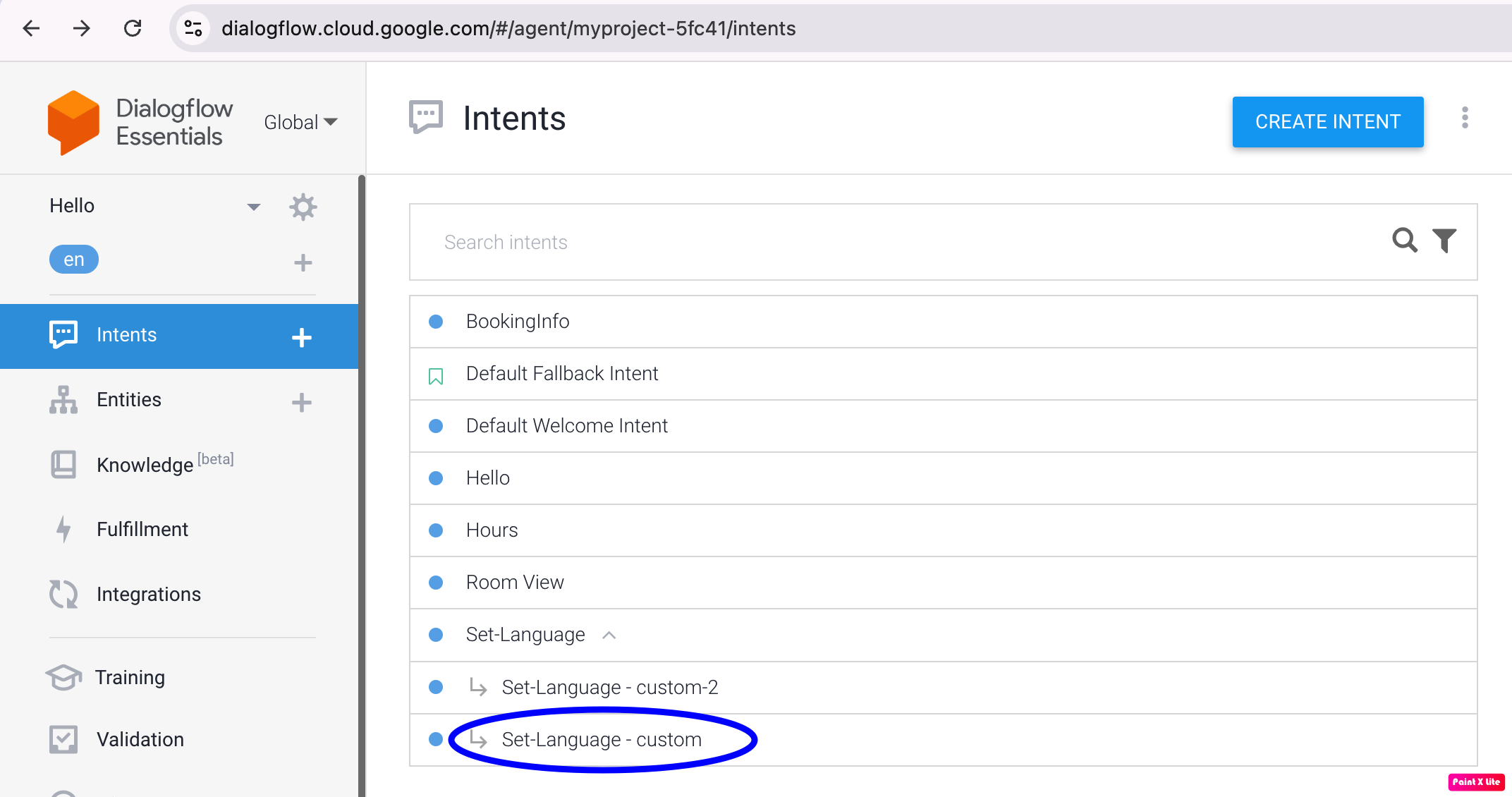
3. 之后,我们必须添加各种训练短语,例如 6 年,大约 8 年,4 年。
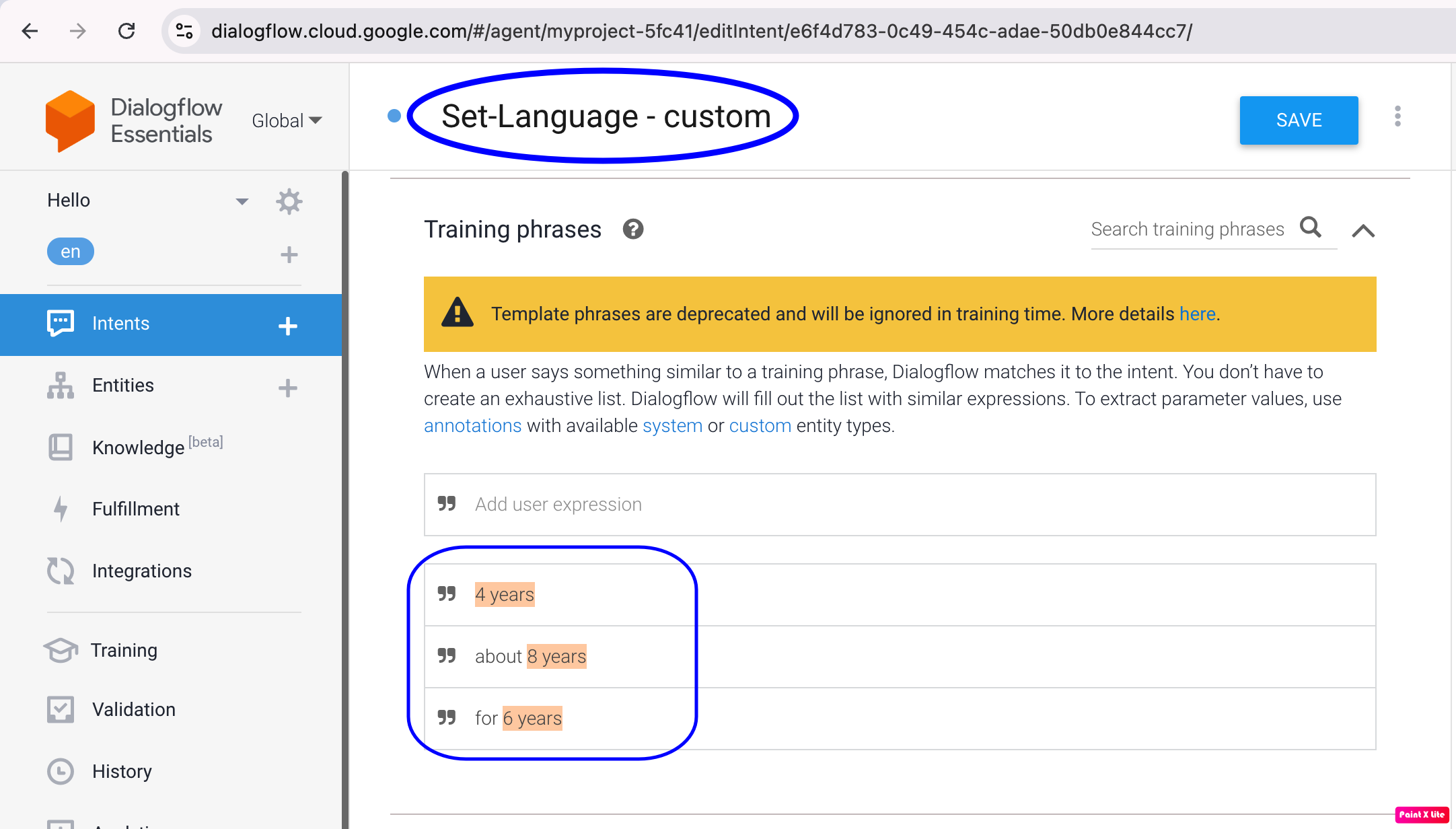
4. 最后,按下“保存”按钮并等待 Agent 训练对话框显示 Agent 训练已完成。
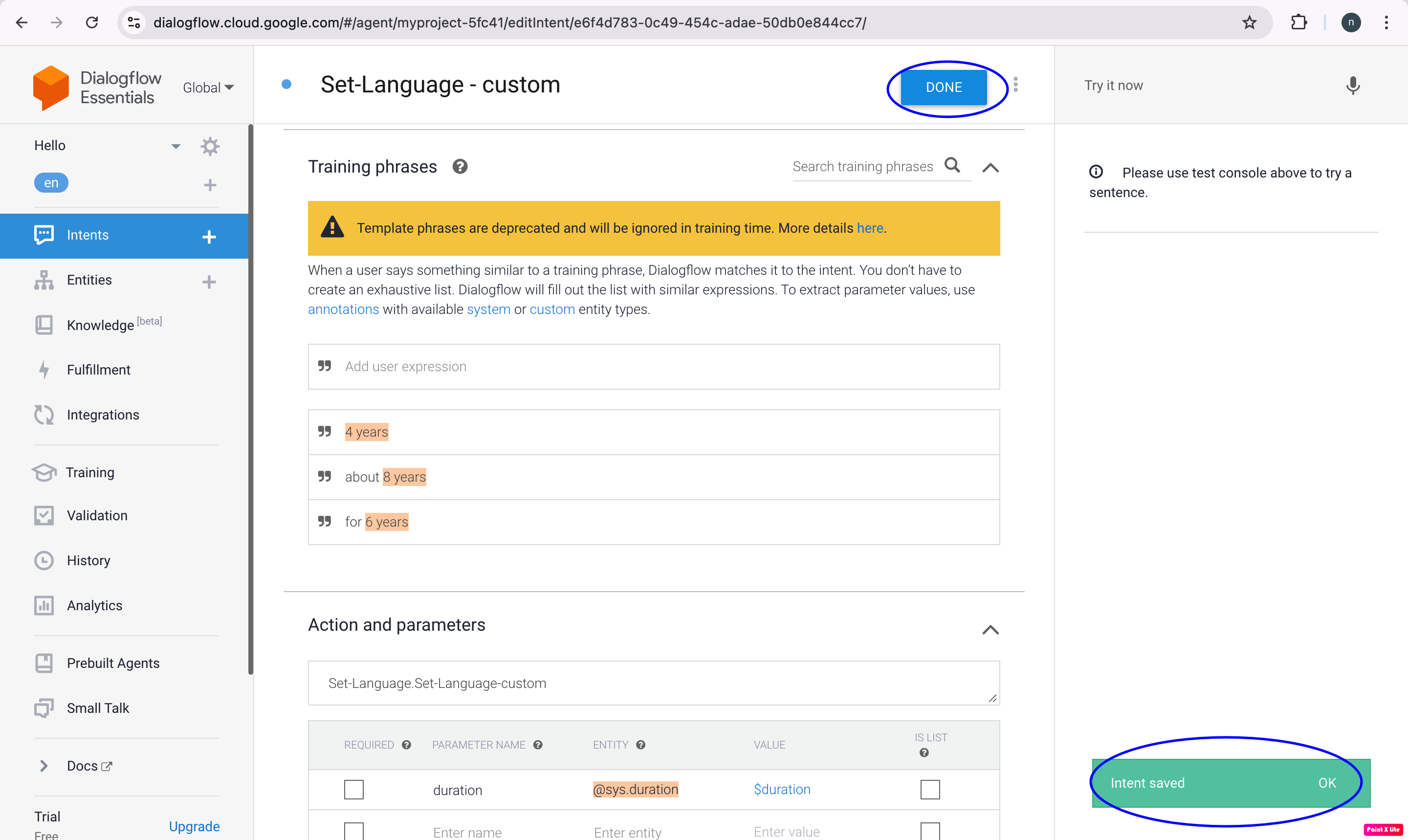
测试您的后续意图
要测试您的后续意图,请在模拟器中键入“我懂 Tamil”,然后对“你懂 Tamil 多久了?”的问题回答“大约 4 周”。
很明显,该语句恰当地反映了设置语言自定义意图,因为近四个星期以来没有任何响应。四周的持续时间参数被正确解析。
上下文和参数
参数的值保存在上下文中。当设置语言意图的输出上下文处于活动状态时,我们可以访问在意图设置语言中定义的参数值。
在设置语言自定义中,我们唯一可以问的问题是用户了解该语言多久了。
要在响应中使用语言,我们必须执行以下步骤:
1. 要测试响应,首先更改意图设置语言自定义,响应为 - “我不敢相信你理解#set-language-followup.language $duration!”
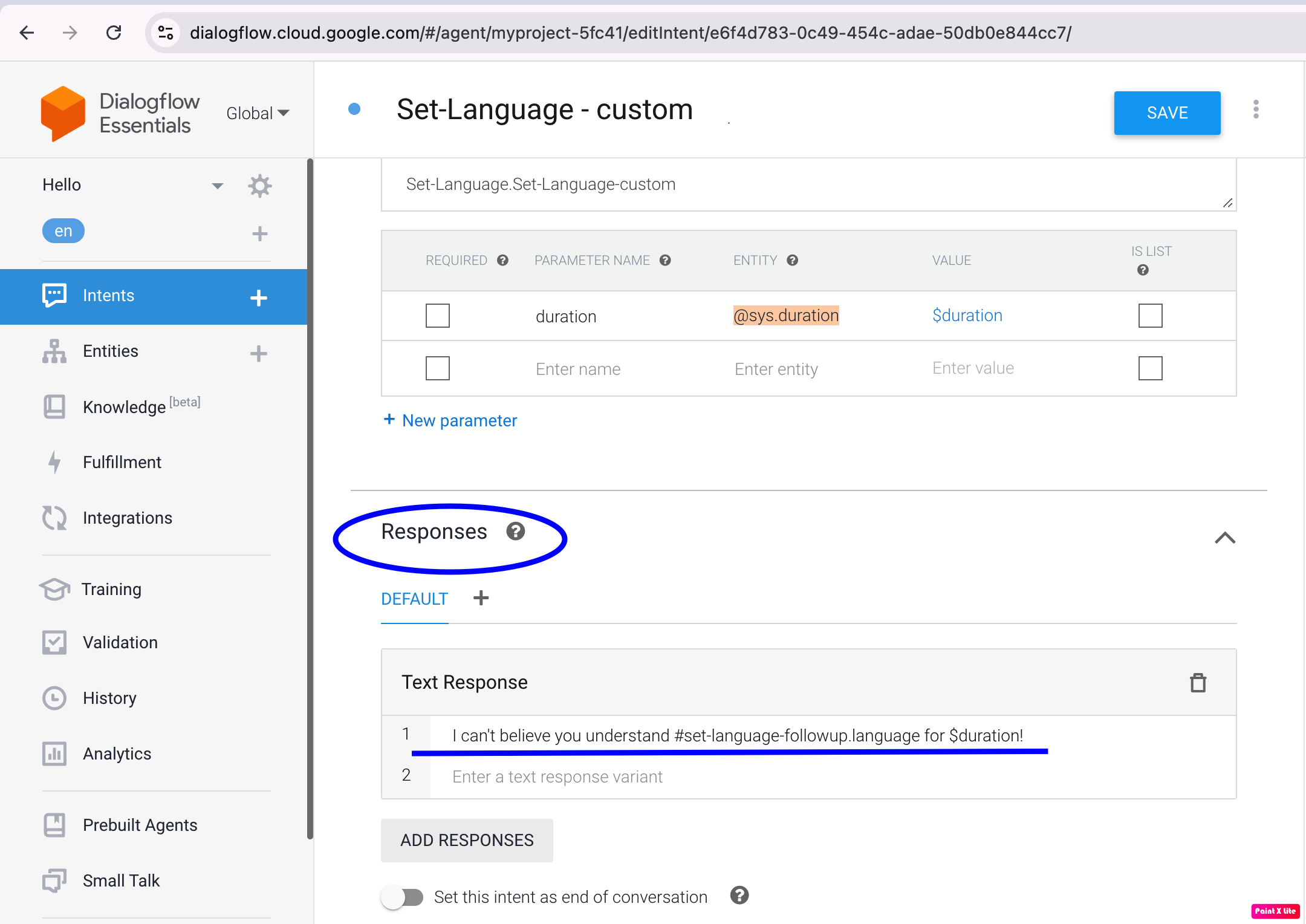
2. 然后您必须单击保存按钮,然后等待直到 Agent 训练对话框指示 Agent 训练完成。
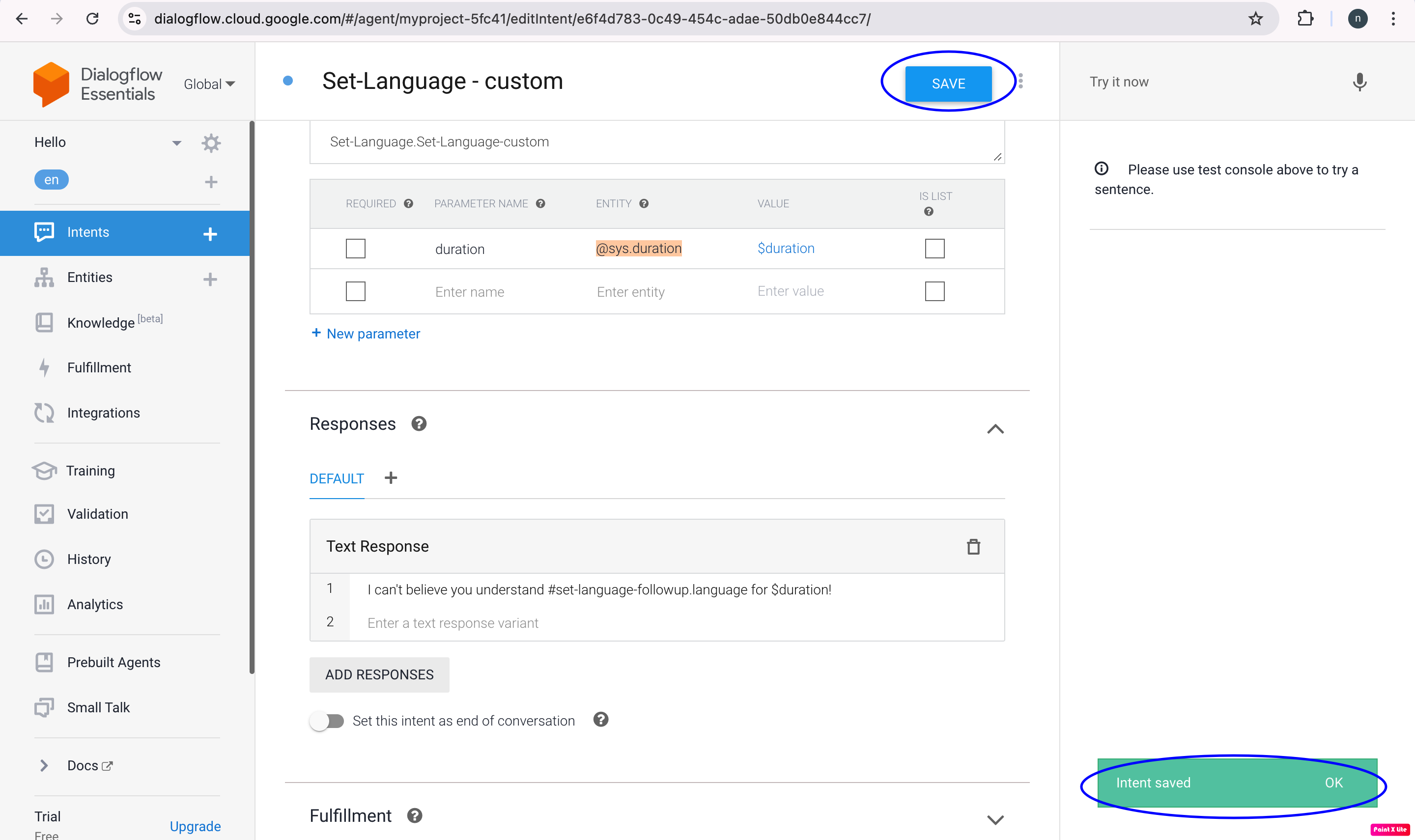
#set-language followup.A 语言引用被称为活动上下文中的参数引用。
测试上下文参数
如果您希望测试上下文参数并在模拟器中输入我懂 Tamil。然后用“一周”回答问题。需要注意的是,参数的值是从上下文中获取的。
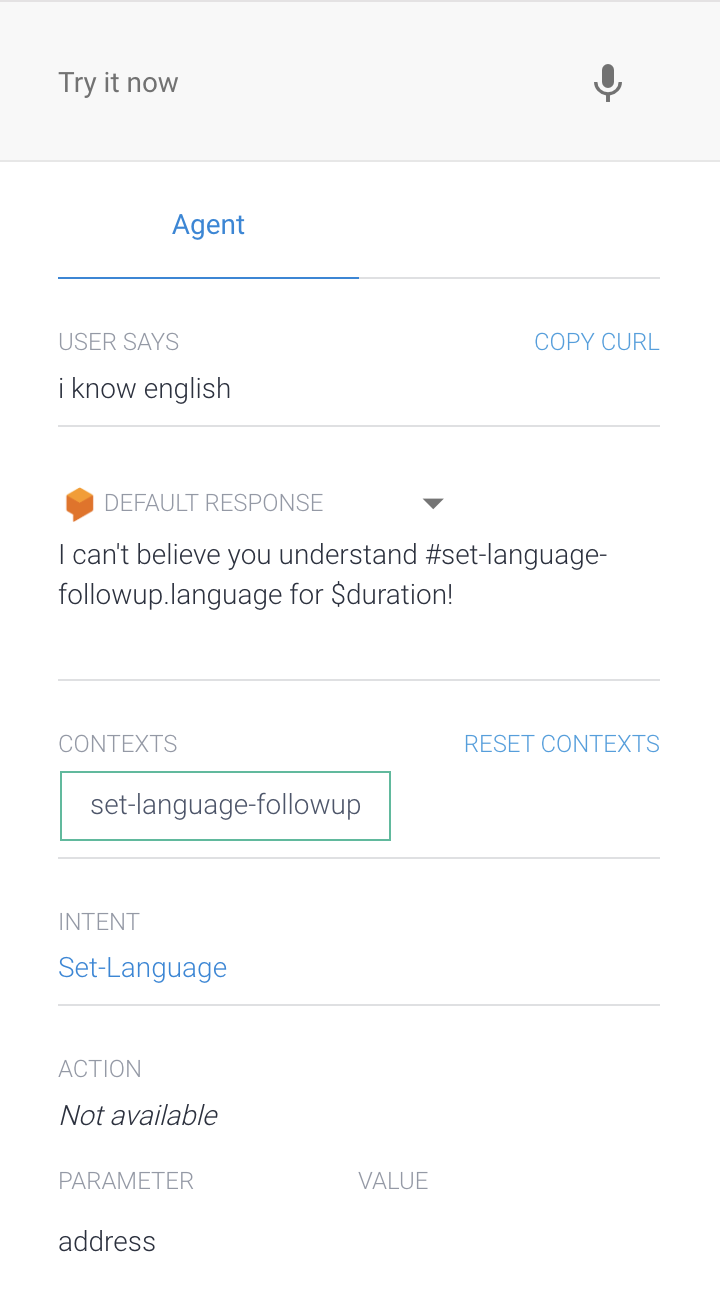
广告